Pläne zur Unterstützung von Massenvorgängen für alle Artikel
Pläne, die diese Funktion unterstützen: Professional Business Enterprise
In Document360 können Sie die Liste der Artikel und ihren Status als .csv Datei (kommagetrennte Werte) exportieren. Sie können die gewünschten Felder aus der extrahierten CSV-Datei filtern und den Bericht exportieren.
Sie können z. B. die veröffentlichten Artikel eines bestimmten Mitwirkenden aus dem letzten Monat exportieren.
Exportieren aller Artikel
Um eine vollständige Liste aller Artikel in Ihrer Wissensdatenbank zu exportieren,
Navigieren Sie zu Documentation () > All articles () oben im Abschnitt Categories & Articles.
Die All articles Seite wird angezeigt.Navigieren Sie über das Dropdown-Menü oben zu den verschiedenen Arbeitsbereichen und Sprachen Ihres Projekts.
Klicken Sie auf das Dropdown-Menü Alle Beiträge , um Artikel nach Status zu filtern.
Wählen Sie die gewünschten Filter über die Schaltfläche Filter () aus.
Folgende Filtermöglichkeiten stehen zur Verfügung:
Status
Erinnerung an die Überprüfung
Mit Sternzeichen versehen
Sichtbarkeit
Mitarbeiter
Kategorie
Datum
Schilder
Etiketten
Wenn Sie fertig sind, klicken Sie auf Übernehmen.
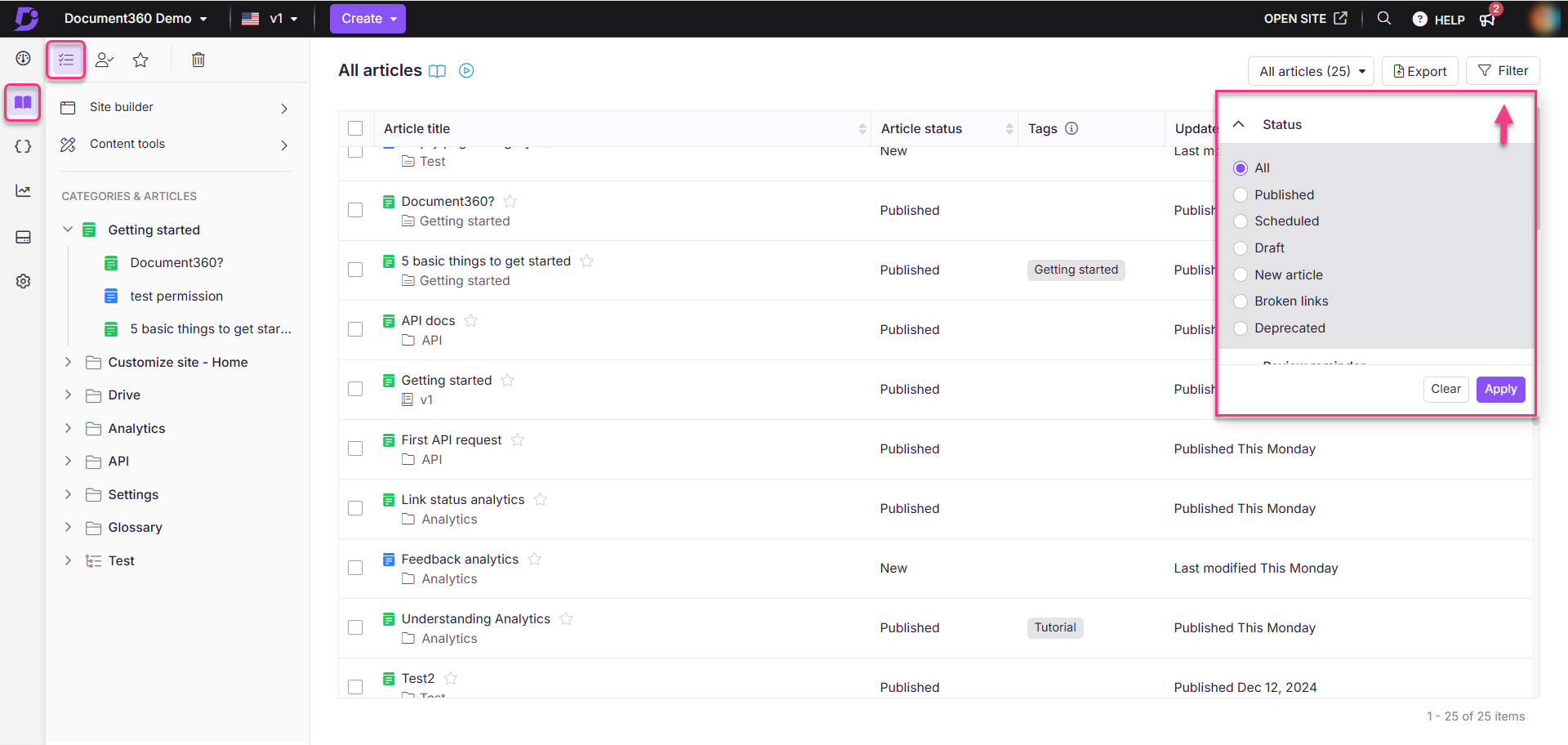
Klicken Sie auf die Schaltfläche Exportieren () neben dem Filter.
Diese Aktion lädt die generierte Datei in .csv Format in den lokalen Speicher Ihres Geräts herunter.
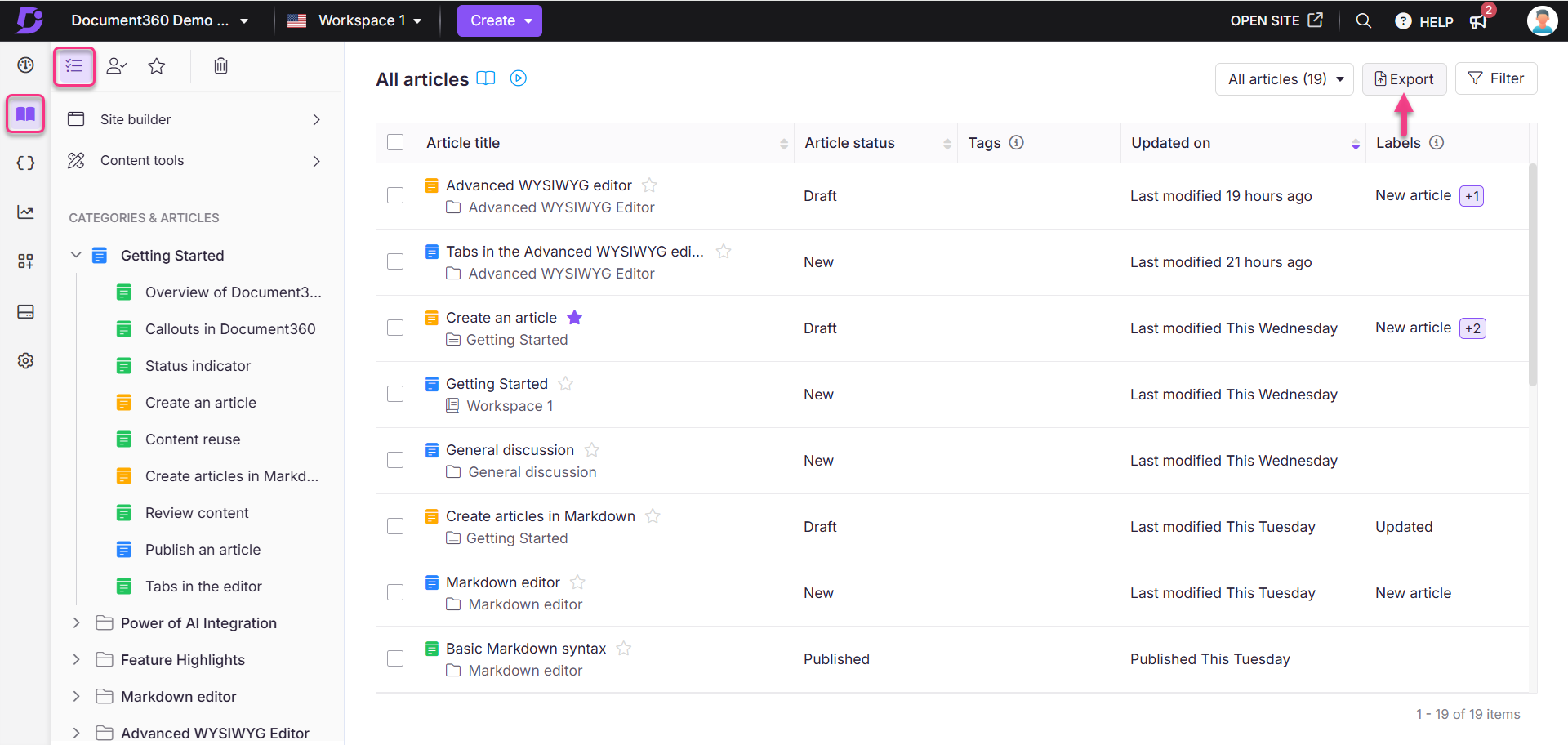
Die exportierte Datei besteht aus den folgenden Details:
Titel des Artikels
Titel der Kategorie
Status des Artikels
Datum
Portal-URLs
Website-URLs
ANMERKUNG
Die heruntergeladene Datei kann mit Microsoft Excel, Open Office, Google Tabellen, Editor oder jeder CSV-kompatiblen Anwendung angezeigt werden.
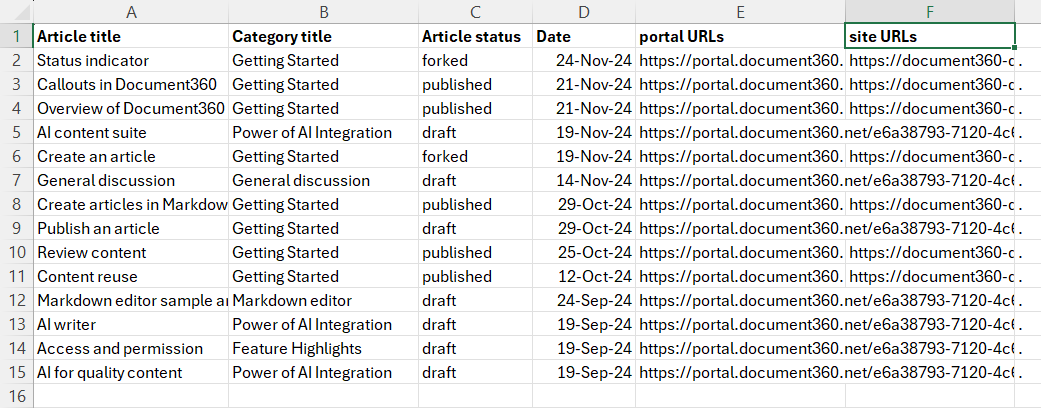
Häufig gestellte Fragen
Wie kann ich beide Artikel und ihre URLs aus meinem Projekt abrufen?
Sie können unseren API endpoint to get all article lists Artikel verwenden, um den Artikeltitel und die entsprechenden URLs zu erhalten.
So rufen Sie diese Informationen ab:
Geben Sie die erforderlichen Details in der API-Anfrage ein.
Führen Sie die Abfrage aus.
Die für die Abfrage erforderliche Projektversions-ID finden Sie im Get Project Versions endpoint Artikel.